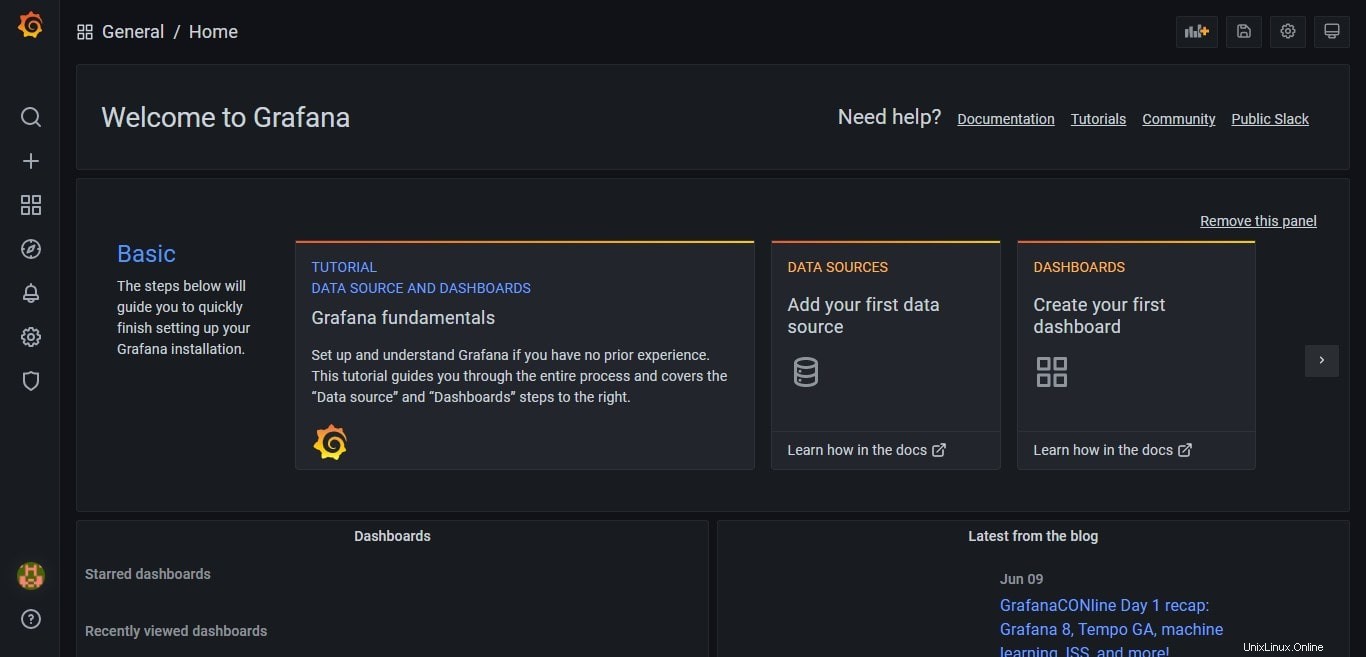Impara i comandi per installare Grafana open source su AlmaLinux o Rocky Linux per visualizzare i dati in dashboard dinamici e interattivi.
Cos'è Grafana?
In parole semplici, Grafana è un software gratuito e open source utilizzato da sviluppatori e amministratori per visualizzare i dati generati da diverse fonti in una dashboard interattiva e dinamica. Il linguaggio di programmazione utilizzato per codificarlo è Go e TypeScript. Con l'aiuto di plug-in, consente di interrogare, visualizzare, monitorare, avvisare e comprendere le metriche da varie fonti di dati come fogli di Google, Amazon Timestream, Cloudera Manager, Elastic Search, ecc. inclusi database di serie temporali popolari come InfluxDB, Prometheus o Graphite e supporta anche MySQL, PostgreSQL e altri database relazionali.
Il software è disponibile per diverse piattaforme e sistemi operativi come Linux (Debian, Ubuntu, CentOS, Fedora, OpenSUSE, Red Hat e altri), macOS e Windows o come immagine Docker. I dati possono essere visualizzati in molti diversi tipi di grafici e grafici. Sono supportati anche gli avvisi basati sui dati.
Oltre all'edizione Open source, la società di sviluppo dietro Grafana offre anche versioni cloud e aziendali a pagamento.
Passaggi per installare Grafana su AlmaLinux o Rocky 8 Server
I passaggi e i comandi qui forniti sono applicabili anche ad altre distribuzioni Linux basate su RPM come CentOS, Fedora, OpenSuse e Red Hat.
Passaggio 1:aggiungi il repository RPM Grafana
Sebbene possiamo installare Grafana scaricando direttamente il suo binario dal suo sito Web ufficiale, tuttavia, aggiungere un repository sarà una buona idea per gli aggiornamenti.
Copia l'intero blocco di comando indicato di seguito e incollalo nel tuo terminale di comando AlmaLinux o Rocky. Dopodiché premi Invio chiave e fornire la password utente per creare il repository Grafana sul sistema.
sudo tee /etc/yum.repos.d/grafana.repo<<EOF [grafana] name=grafana baseurl=https://packages.grafana.com/oss/rpm repo_gpgcheck=1 enabled=1 gpgcheck=1 gpgkey=https://packages.grafana.com/gpg.key sslverify=1 sslcacert=/etc/pki/tls/certs/ca-bundle.crt EOF
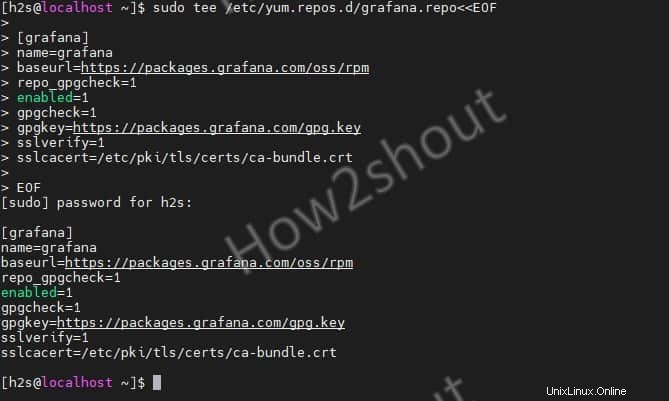
Passaggio 2:esegui l'aggiornamento del sistema
Per installare gli ultimi aggiornamenti disponibili per il sistema e anche per aggiornare i tuoi repository Linux, esegui il comando DNF update-
sudo dnf update -y
Fase 3:comando per installare Grafana su AlmaLinux o Rocky Linux
Non è necessario fare nient'altro per installare questa piattaforma di monitoraggio open source sui sistemi server Linux basati su RPM. Esegui semplicemente
sudo dnf install grafana
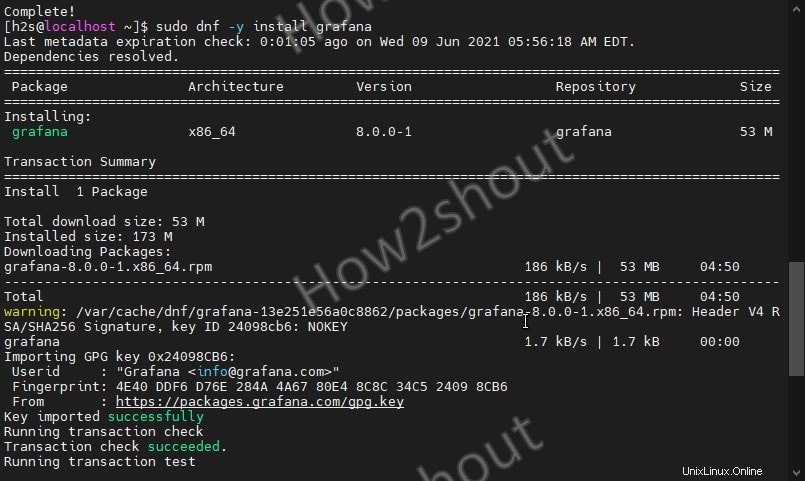
Fase 4:avvia e abilita il servizio di sistema Grafan
Come abbiamo già fatto con l'installazione, ora è il momento di avviare il servizio di questa dashboard di monitoraggio e anche di abilitarlo in modo che possa avviarsi automaticamente con l'avvio del sistema.
sudo systemctl start grafana-server sudo systemctl enable grafana-server
Fase 6:consenti il port Grafana in Almalinux o nel firewall roccioso
Puoi accedere al Dashboard Grafana sul computer locale utilizzando il suo browser senza alcun problema, tuttavia, se stai utilizzando un server CLI, desideri sicuramente utilizzare un altro browser per computer. Pertanto, per accedere in remoto alla dashboard di monitoraggio basata sul Web, dobbiamo inserire nella whitelist la porta numero 3000 nel nostro firewall.
sudo firewall-cmd --add-port=3000/tcp --permanent sudo firewall-cmd --reload
Per modificare il numero di porta
Nota :se desideri utilizzare un personalizzato port con esso quindi modifica il suo file di configurazione- sudo nano /usr/share/grafana/conf/defaults.ini e lì cambia il http_port = 3000 valore.
se la porta 3000 è già utilizzata con un altro servizio sul tuo sistema, riceverai una risposta vuota dal server Grafana.
Inoltre, se hai utilizzato una porta personalizzata, riavvia il server- sudo systemctl restart grafana-server
Passaggio 7:accedi alla dashboard web
Ora, apri un browser del computer locale o remoto che può accedere all'indirizzo IP del server o alla macchina hostname su cui hai installato il server Grafana. E puntalo a http://your-server-ip-address:3000 Se stai utilizzando una porta personalizzata, invece di 3000 usa quello.
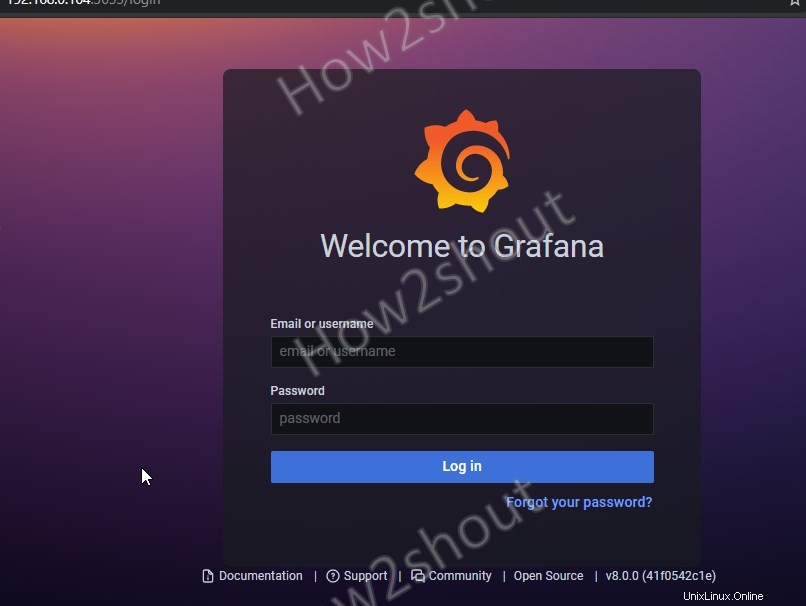
Fase 8:password Grafana predefinita
Per impostazione predefinita, il nome utente è admin e la password è anche admin . Quando accedi al sistema, ti verrà chiesto di impostare una nuova password complessa per l'accesso all'interfaccia web.
Fase 9:dashboard
Infine, ecco la Dashboard, ora seleziona l'origine dati e inizia a creare pannelli per monitorare i dati. Per maggiori informazioni a riguardo, puoi fare riferimento alla documentazione ufficiale.